Cách sử dụng các tính năng của Google Lens trong Google Photos dành cho Android và iPhone
Mặc dù Google Lens có sẵn dưới dạng một ứng dụng độc lập nhưng bạn có thể truy cập các tính năng của ứng dụng này trong Google Photos nếu bạn muốn sử dụng chúng trên các ảnh hiện có trên thiết bị của mình. Chúng tôi sẽ hướng dẫn bạn cách sử dụng Google Lens để dịch văn bản, xác định đối tượng, v.v. trong ứng dụng Google Photos.
Cách sao chép, tìm kiếm, nghe và dịch văn bản trong Google Photos
Khi sử dụng phiên bản Google Photos trên iOS hoặc Android, người ta có thể tuân thủ giao thức tiếp theo để tạo điều kiện dịch văn bản, sao chép văn bản từ hình ảnh, hiển thị thính giác và thậm chí truy xuất thông tin liên quan đến chúng trong phạm vi Google:
Tải xuống: Google Photos dành cho Android | iOS (Miễn phí, có sẵn đăng ký)
Truy cập ứng dụng được chỉ định để quản lý phương tiện ảnh, có sẵn trên iPhone hoặc điện thoại thông minh chạy Android.
Vui lòng chọn hình ảnh chứa văn bản bạn muốn phân tích bằng Google Lens.
⭐ Nhấn vào tùy chọn Ống kính ở dưới cùng. Sau đó, Google Lens sẽ phân tích ảnh và cung cấp cho bạn thông tin liên quan. 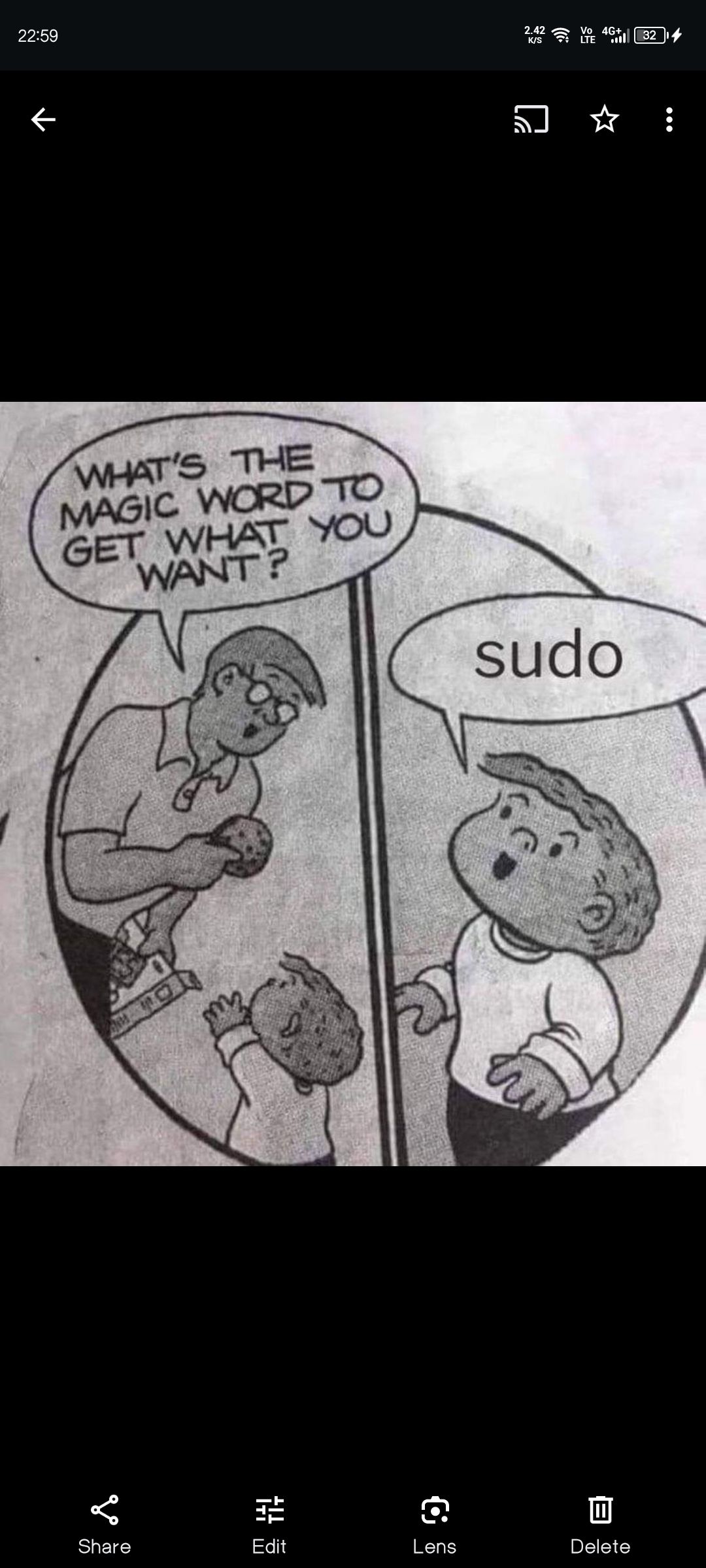
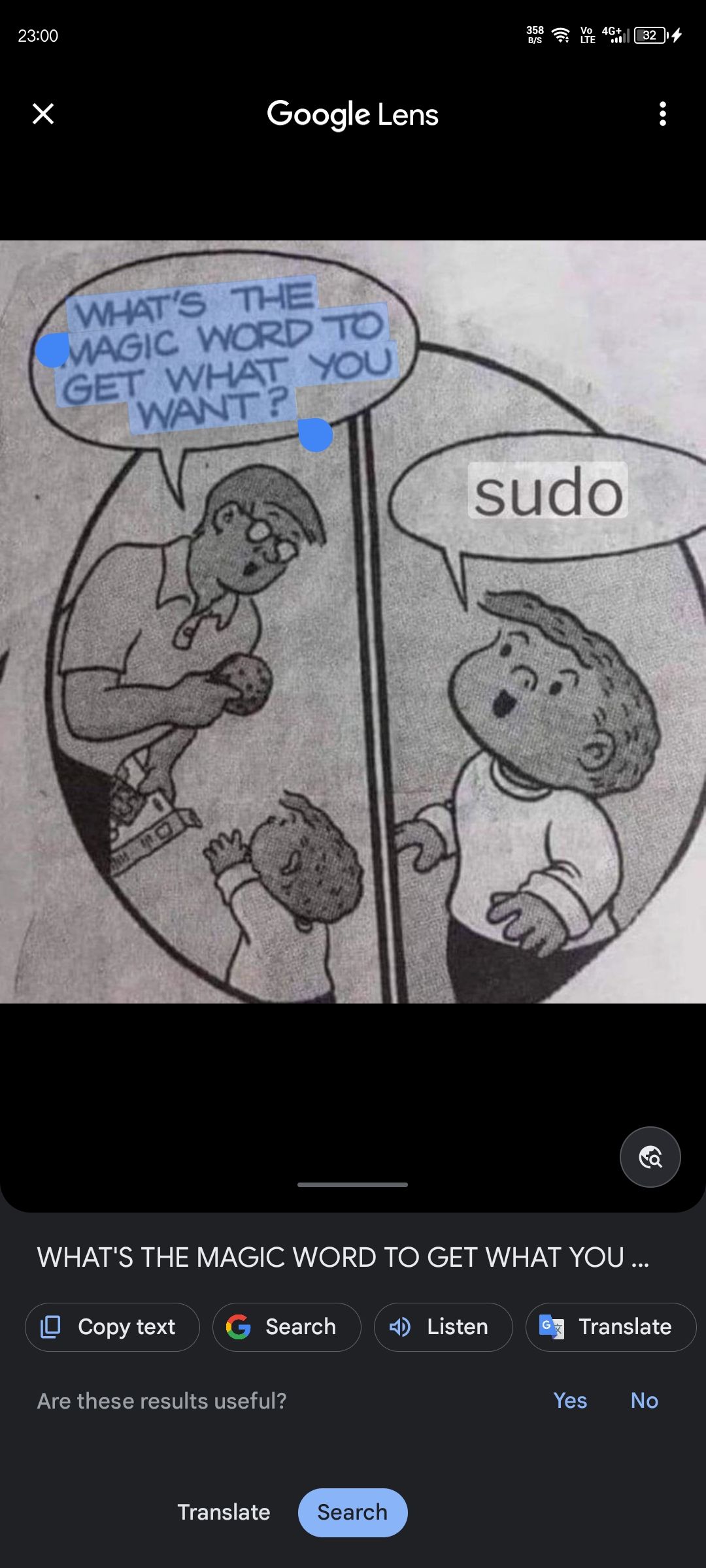 Đóng
Đóng
Bằng cách dùng ngón tay nhấn vào hình ảnh, menu ngữ cảnh sẽ xuất hiện ở cuối màn hình, hiển thị nhiều tùy chọn khác nhau để tương tác với văn bản đã chọn. Các tùy chọn này bao gồm di chuyển phần giữ chỗ văn bản để chọn nội dung bổ sung, sao chép văn bản, tìm kiếm các chủ đề liên quan, nghe cách phát âm hoặc dịch nó sang ngôn ngữ khác. Tính năng này được thiết kế để nâng cao trải nghiệm người dùng bằng cách cung cấp khả năng truy cập liền mạch vào thông tin liên quan.
Cách tìm kiếm bất kỳ mục hoặc đối tượng nào trong hình ảnh trên Google Photos
Để có thêm thông tin chi tiết về một yếu tố cụ thể được mô tả trong hình ảnh được lưu trữ trên thiết bị di động của một người, chẳng hạn như xe cơ giới, vị trí địa lý, địa danh nổi tiếng hoặc sản phẩm tiêu dùng, phải thực hiện một số hành động liên tiếp, mặc dù quy trình tổng thể vẫn tương đối nhất quán trên các hành động này. các phạm trù chủ đề đa dạng. Do đó, nên làm theo một loạt các bước sau:
Truy cập và hiển thị hình ảnh từ ứng dụng Google Photos trên thiết bị của bạn.
⭐ Nhấn vào tùy chọn Ống kính ở menu dưới cùng và đợi ứng dụng phân tích ảnh. 
 Đóng
Đóng
⭐ Nếu hình ảnh có một đối tượng hoặc mục duy nhất, nó sẽ được chọn tự động và kết quả tìm kiếm liên quan sẽ xuất hiện ở phía dưới. Bạn có thể cuộn lên để tìm thêm kết quả và nhấn để mở kết quả bạn muốn. Tuy nhiên, nếu có nhiều đối tượng, bạn cần nhấn vào từng đối tượng cụ thể để lấy thông tin riêng biệt. 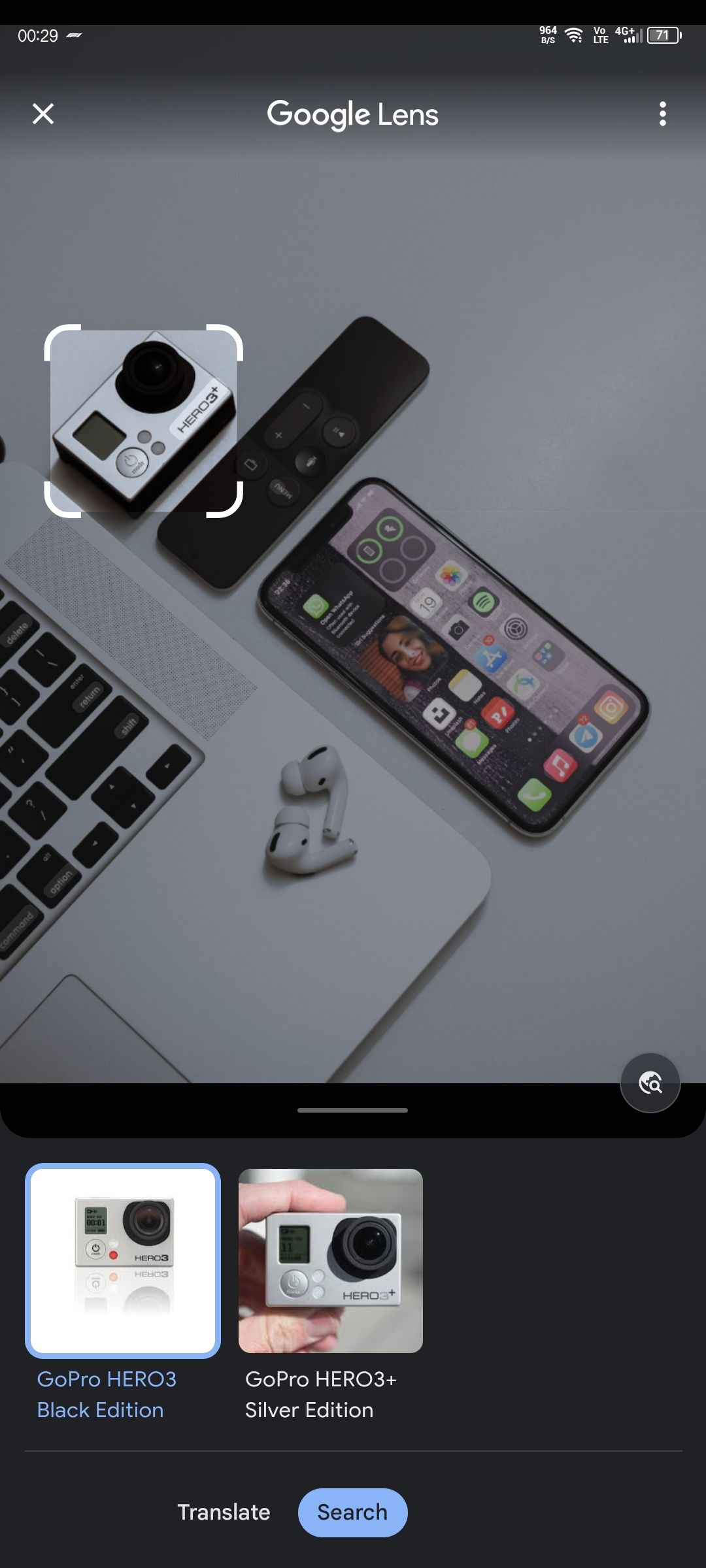

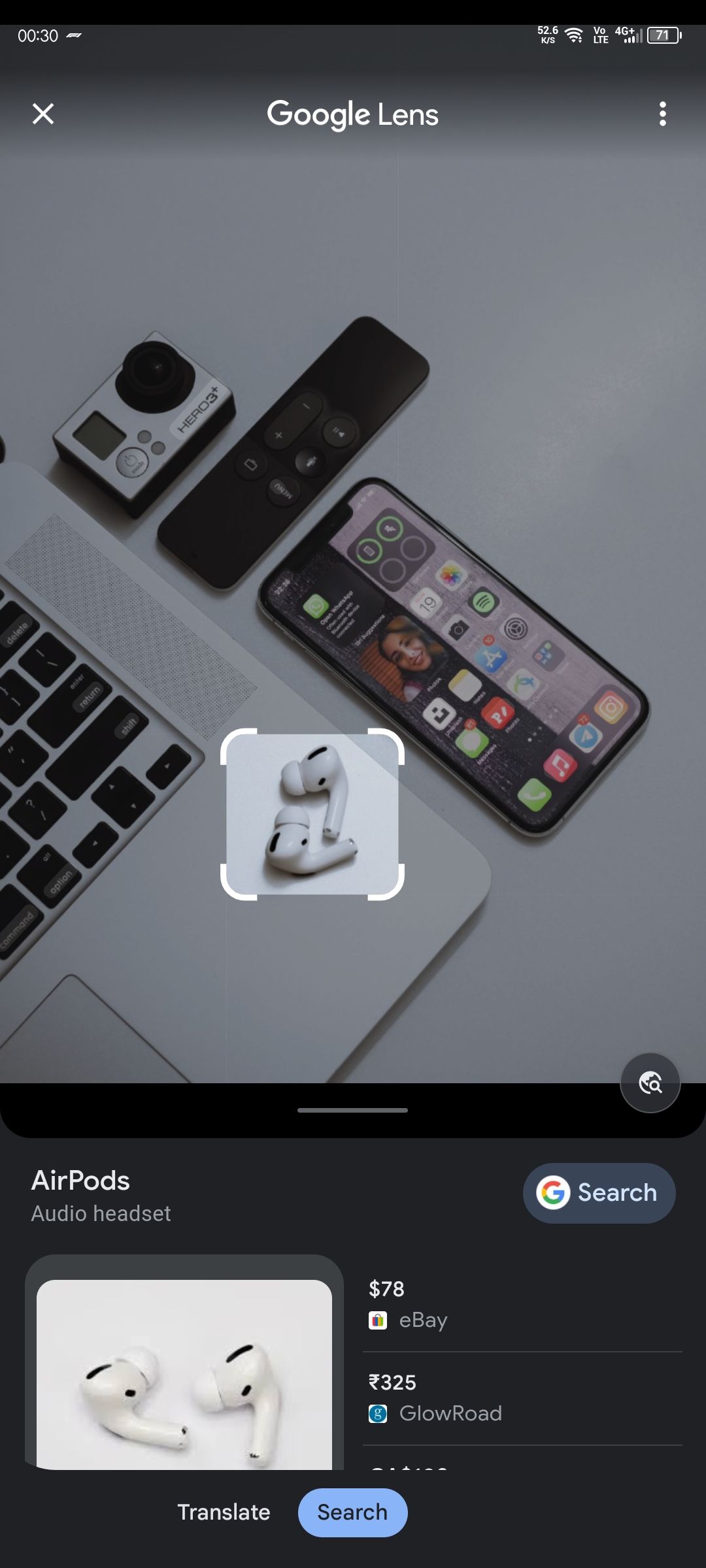 Đóng
Đóng
Để có được kết quả chính xác hơn, bạn nên tinh chỉnh các điểm đánh dấu hộp giới hạn để chỉ bao gồm mục cụ thể mà bạn định định vị.
Google Photos giúp bạn dễ dàng truy cập các tính năng của Google Lens
Bằng cách sử dụng chức năng vốn có trong ứng dụng Google Photos, người dùng có khả năng phân biệt thông tin bổ sung liên quan đến nội dung có trong ảnh của họ, bao gồm các yếu tố văn bản và đối tượng được mô tả cũng như môi trường mà chúng được chụp. Hơn nữa, những thông tin chi tiết này có thể được hiểu và sau đó được xử lý trực tiếp từ bên trong ứng dụng, đảm bảo sự tương tác liền mạch và khả năng sử dụng không hạn chế cho tất cả các cá nhân mà không mất phí.